Sumar los dos números más grandes en el rango en Microsoft Excel 2010
En este artículo, aprenderemos a sumar los dos números más grandes de un rango en Microsoft Excel 2010.
Para calcular la suma de dos números más grandes en cualquier rango, usaremos una combinación de funciones SUMA Y GRANDE.
SUMA: suma todos los números en un rango de celdas
Sintaxis: = SUM (número1, número2, …)
número1: el primer argumento que desea agregar.
number2: el segundo argumento que desea agregar.
Puede haber un máximo de 255 argumentos. Consulte la siguiente captura de pantalla:
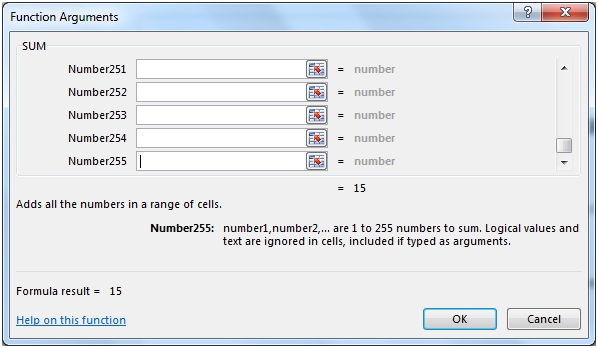
LARGE: Devuelve el k-ésimo valor más grande en un conjunto de datos. Por ejemplo, puede usar la función GRANDE para devolver las calificaciones más altas obtenidas en una clase.
Sintaxis: = LARGE (matriz, k)
matriz: la matriz o rango de celdas para el que desea encontrar el k-ésimo valor más grande.
k: Es la k-ésima posición desde el valor más grande a devolver en la matriz o rango de celdas.
Para calcular la suma de dos números más grandes, tenemos que tomar un ejemplo: * Tenemos algunos números en la columna A
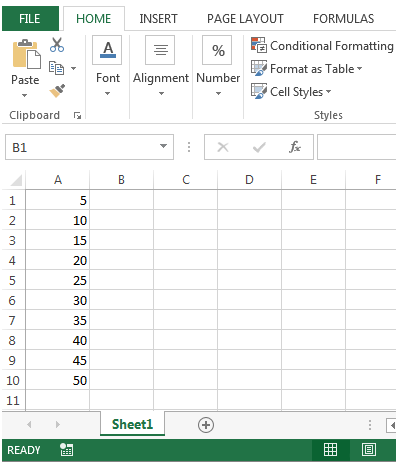
Primero usaremos la función Grande * para encontrar el valor más alto y el segundo más alto en el rango de celdas dado.
Usaremos la fórmula = LARGE (A1: A10,1) * para obtener el valor más alto & = LARGE (A1: A10,2) y el segundo valor más alto. La salida que obtenemos es 50 y 45
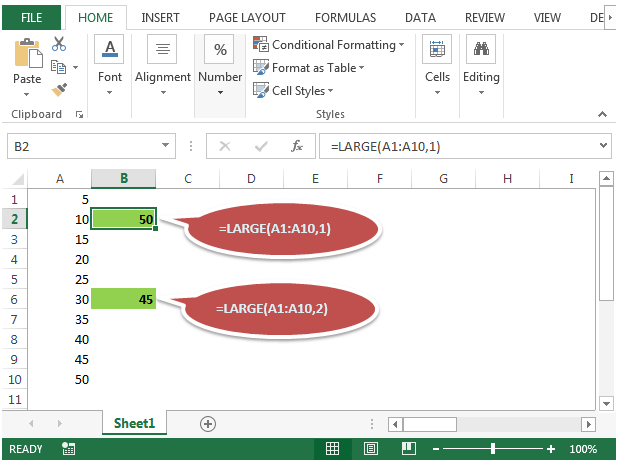
Añadiendo ambas fórmulas en una sola celda obtendremos el resultado en B10 = LARGE (A1: A10,1) + LARGE (A1: A10,2) *
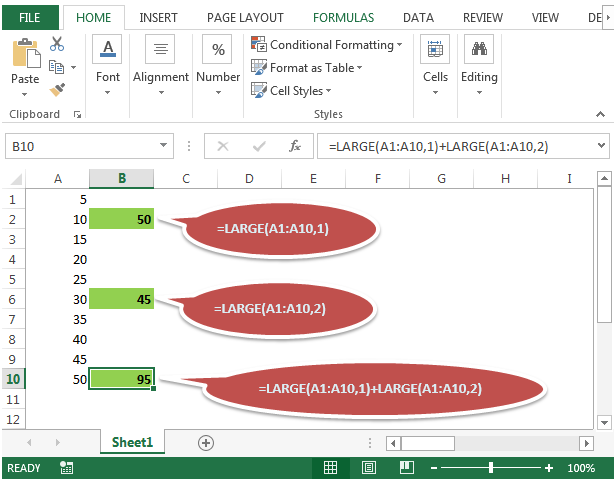
Podemos fusionar la función SUMA con la función GRANDE para hacer una fórmula como = SUMA (GRANDE (A1: A10,1), GRANDE (A1: A10,2)) * O
= SUMA (GRANDE (A1: A10, \ {1,2}))
Ambos dan el mismo resultado, es decir, 95.